Olá!
Resolvi salvar o processo de uma ilustração para mostrar aqui no blog o passo-a-passo de como eu faço meus trabalhos.
A bola da vez foi baseada num concept que tive para um pôster da animação Adventure Time!
Tá bem simples, mas é mais pra quem se interessa em como as ilustras são feitas e querem dicas de como fazer.
Bom, primeiro, lógico, pegamos aquele desenho ou rascunho (o raft) e jogamos um pouco de tinta em cima! Eu uso canetas nanquim descartáveis da marca UniPin da Mitsubishi (e você achando que eles só faziam carro). Geralmente, desenhistas usam aquele lápis azul para "rafiar", não é meu caso... são muito caros e difíceis de encontrar na minha região,então desenho na boa e velha lapiseira Pentel 0,5 mm.
Geralmente eu não faço mudanças durante o processo de arte-final, mas dá perfeitamente pra fazer. Tento resolver tudo no desenho enquanto ele está no rascunho!
Outra coisa muito comum pra mim é não trabalhar tanto no background (fundo) quando faço uma ilustra, prefiro resolver isso depois,durante a pintura. Isso é fácil de resolver direto no computador se você tiver uma prática. Se você não tem, não pule fases. Faça lá um cenarinho que é sempre muito bem vindo!
Bom, aqui o desenho está pronto, arte-finalizado e já foi scanneado (e não sacaneado), mas ainda apresenta algumas "sujeiras", ou seja, as linhas do grafite ainda estão presentes no desenho. Quando você desenha no lápis azul, estas linhas somem todas, porque durante o processo de scanneamento, em p&b, você resolve isso numa boa!
Da mesma forma, você consegue resolver isso com um bom programa de edição e ilustração. Eu uso o pacote Adobe (Photoshop e Illustrator). Existem muitos vídeos no YouTube de passo-a-passo de como colorir uma ilustra. Logo,logo eu posto um aqui, mas por enquanto, basta dizer que a questão de retirar esses traços de grafite é relativamente fácil, basta saber mexer com níveis (Crtl+L) no Photoshop, que vai exatamente fazer o balanço entre preto e branco, aí é só fazer o desenho ficar mais escuro nas linhas do nanquim, retirar as sujeirinhas e pronto!
Depois é só jogar no Illustrator para "arredondar" os traços com o Live Trace!
Esse passo é importante para quem não quer ficar perdendo tempo com ajustes do desenho através de apagar falhas com os "brushes" disponíveis no PS.
Veja como fica:
Depois começa a parte de pintura em si.
Primeiro, você seleciona uma nova layer e com o balde pinta toda ela de cinza médio. Faz uma cópia do layer background, ou seja, do desenho que tá lá e apaga a antiga (a que tem um cadeado). Move essa nova pra cima da layer cinza e seleciona multiply (multiplicação).
Já pode começar a pintar!
Eu sempre começo pela cor da pele dos personagens.
Depois parto pro amarelo...
Vermelhos,roxos, azuis,verdes,etc...
Sempre é bom ter uma referência de cores, quando o personagem é conhecido.Você pode usar sua própria paleta de cores, mas seguir um padrão também é legal. Se der, abra um desenho de referência ao lado e vai trabalhando nas cores.
Quando quero dar um talento melhor na ilustra, fazê-la ter profundidade,etc, é só selecionar a respectiva cor e com a ferramenta degradê faço as sombras e as luzes.
Background,cenário, fundo!
Pra fazer o cenário dessa ilustra,eu aproveitei um outro cenário que já tinha feito para outro desenho de Adventure Time,olha só!
Nesse caso, eu usei só o logo e umas nuvens, as montanhas de gelo e o chão foram feitos novamente, utilizando o antigo como referência nas cores e características.
Aí você pode ajustar o fundo ao desenho,selecionando só o contorno!
Aqui o desenho está sem o contorno em preto, só para ajustes.
Anexei a imagem do Rei de Gelo que tinha feito antes pra dar uma cara legal ao desenho.
E fui ajustando da melhor forma.
Deixei o desenho de fundo mais opaco, para dar aquela impressão de que ele está ali mas não em presença. Só a ideia de que ele está de olho em nossos heróis!
Aqui eu já montei o cenário com as nuvens, colori o céu,etc...
O logo você pode puxar de qualquer página da internet, mas é legal baixar sempre a que tem resolução melhor e maior em dpi. Quando for procurar algo no Google Imagens selecione sempre "imagens em tamanho grande".
Mais uns ajustes... espelhei a torre de gelo para o outro lado da ilustra para ficar uniforme.
Para dar um efeito de papel envelhecido, peguei um arquivo que tenho salvo (é sempre bom ter um pacote de imagens de background, fáceis de achar por aí nas internet! =\) e colei na minha ilustra.
Ela vai ficar mais ou menos assim depois que você seleciona "Multiplicação". Aí é só ajustar as cores e intensidade de brilho, opacidade, etc.
Ou você pode não usar nada ou qualquer outro papel de fundo!
O resultado é aquele desenho do começo do post ou esse aqui em baixo!
E aí, curtiu esse passo-a-passo? Tem alguma sugestão? Manda a letra aí para mim!
Se tiver alguma sugestão de desenho ou vídeo fiquem a vontade. Estou tentando montar um vídeo de tutorial mas está difícil por falta de tempo mesmo!
Valeu!























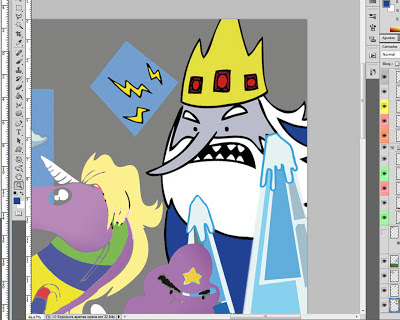









Nenhum comentário:
Postar um comentário